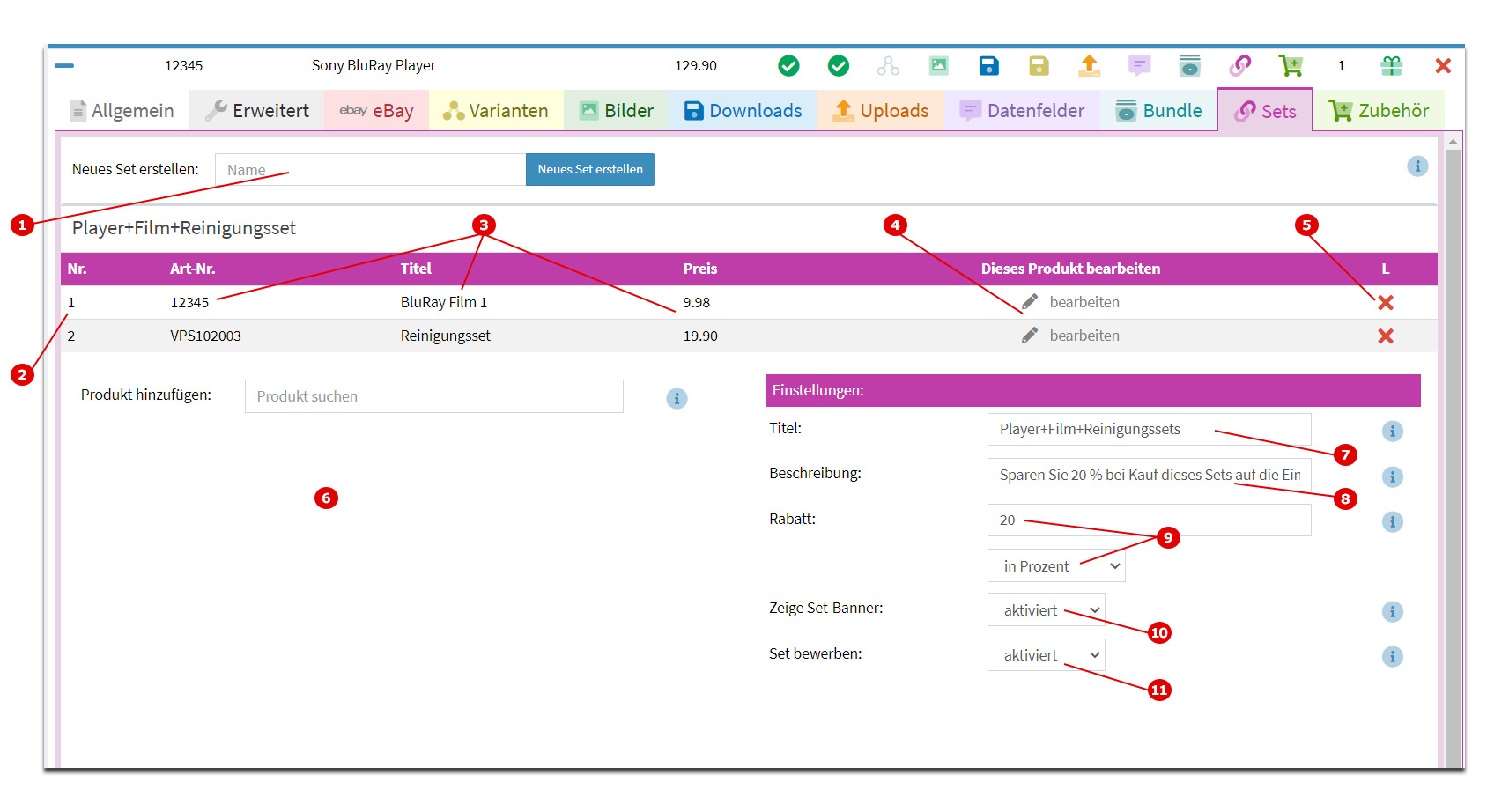Produktübersicht - Sets
Anhand von Screenshots (Abbildungen) werden die verschiedenen Funktionen erklärt, die Sie auf der Seite für Sets nutzen können. Diese Seite erreichen Sie über das Menü in Ihrer Administration unter 'Produkte->normale Ansicht->anzeigen' im Tab 'Sets'.
Wie überall im administrativen Bereich Ihres Shopsystem erhalten Sie die Beschreibungen auch, indem Sie mit der Maus über die blauen Info-Buttons "fahren".
Inhaltsverzeichnis
- 1 Tab Sets
- 1.1 Punkt 1) Neues Sets anlegen
- 1.2 Punkt 2) Fortlaufende Nummer
- 1.3 Punkt 3) Produktdaten der Einzelprodukte
- 1.4 Punkt 4) Einzelprodukt bearbeiten
- 1.5 Punkt 5) Produkt aus Set entfernen
- 1.6 Punkt 6) Produkt hinzufügen
- 1.7 Punkt 7) Titel
- 1.8 Punkt 8) Beschreibung
- 1.9 Punkt 9) Rabatt
- 1.10 Punkt 10) Zeige Set-Banner
- 1.11 Punkt 11) Mengenreduzierung aller Einzelprodukte bei Kauf
Tab Sets
Beliebige Produkte können einem Set zugeordnet werden. Dabei können auch Produkte beliebig vielen Sets zugeordnet sein.
Pro Set können ein Titel, eine Beschreibung und ein Rabatt angegeben werden. Zusätzlich kann eingestellt werden, ob das Sets "beworben" werden soll. Dies bedeutet, auf allen Produktdetail-Seiten von den im Set enthaltenen Produkte wird das Set mit Titel, Beschreibung, Rabatt und mit allen enthaltenen Produkten dargestellt und kann über einen Extrabutton in den Warenkorb aufgenommen werden. Zudem kann ein Set-Banner aktiviert werden. Dieser wird schon auf den Produktkategorie-Seiten angezeigt und zeigt dem Besucher sofort, dass dieses Produkt in einem Set enthalten ist.
Werden alle Produkt eines Sets über den Extrabutton in den Warenkorb geschoben erkennt das System automatisch, dass das Set vollständig im Warenkorb ist und der entsprechende Set-Rabatt wird dem Kunden gewährt und im Warenkorb/Bestellprozess angegeben. Dies gilt auch, wenn alle Produkte des Sets einzeln in den Warenkorb gelegt wurden.
Das System erkennt automatisch, ob ein Sets mehrfach gekauft wird, da dann auch der entsprechende Set-Rabatt mehrfach vergeben wird.
Beispiel: Ein Beispiel für ein typisches Sets sind Produkte, die in Kombination mit anderen Produkten oft Sinn machen oder von Kunden oft in dieser Kombination gekauft werden. So kann eine Spielekonsole zusätzlich als Set mit 5 Spielen oder ein Stuhl als Set mit drei anderen Stühlen plus Tisch angeboten werden.
Punkt 1) Neues Sets anlegen
Klicken Sie hier, um ein neues Set anzulegen. Das Produkt ordnet sich automatisch diesem Set zu. Danach haben Sie die Möglichkeit, weitere Produkte zu diesem Set hinzuzufügen sowie weitere Angaben zum Set zu bearbeiten.
Punkt 2) Fortlaufende Nummer
Nummeriert die im Sets enthaltenen Produkte zur besseren Übersicht und Wiedererkennbarkeit fortlaufend durch.
Punkt 3) Produktdaten der Einzelprodukte
Hier werden Artikelnummer, Name und Preis der enthaltenen Produkte gelistet.
Punkt 4) Einzelprodukt bearbeiten
Mit Klick auf diesen Link kann das jeweilige Einzelprodukt bearbeitet werden.
Punkt 5) Produkt aus Set entfernen
Mit Klick auf das 'rote Kreuz'-Symbol in der entsprechenden Zeile wird das jeweilige Produkt aus dem Set entfernt.
Punkt 6) Produkt hinzufügen
Über die Suchleiste kann ein Produkt dem Set hinzugefügt werden.
Punkt 7) Titel
Dieser Titel wird als Überschrift des Sets verwendet, wenn es in den Produktdetails angezeigt wird. Wenn Sie dieses Feld leer lassen, erscheint automatisch der Titel 'Sparen Sie jetzt durch unser Set-Angebot'.
Punkt 8) Beschreibung
Diese Beschreibung steht unterhalb des Set-Titels in den Produktdetails. Dieses Feld kann auch leer gelassen werden, wenn keine Beschreibung angezeigt werden soll.
Punkt 9) Rabatt
Geben Sie hier eine Zahl an, die den Rabatt beschreibt und die Art des Rabatts in Prozent oder als festen Wert. Sollten alle Produkte dieses Sets gekauft werden, wird dieser Rabatt auf jedes Produkt des Sets gegeben als Anreiz, alle Produkte des Sets zu erwerben. (Wenn Sie hier beispielsweise 3 Euro als festen Rabattwert angeben, wird von jedem Produkt als Rabatt 3 Euro abgezogen, wenn das gesamte Set erworben wird.) Der Rabatt wird auf alle Preise angewandt, d.h. auch auf Kundengruppenpreise. Wenn Sie 'Set bewerben' (Punkt 11) aktivieren, wird der Rabatt des Sets visuell angezeigt und beworben.
Punkt 10) Zeige Set-Banner
Wählen Sie hier 'aktiviert', sodass Produkte, die diesem Set zugeordnet sind, mit einem Banner/Flag gekennzeichnet werden, sodass Kunden schon in der Kategorieübersicht sehen, dass dieses Produkt auch einem Set angehört.
Punkt 11) Mengenreduzierung aller Einzelprodukte bei Kauf
Wählen Sie hier 'aktiviert', sodass in den Produktdetails jedes Produktes, welches diesem Set angehört, dass Set beworben wird, indem der Set-Titel, die Set-Beschreibung und die Produkt sowie evtl. Set-Rabatte angepriesen werden. Es ist auch möglich, alle Produkte in den Warenkorb zu legen.